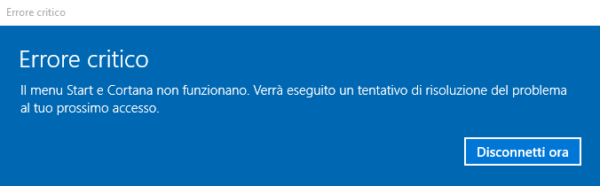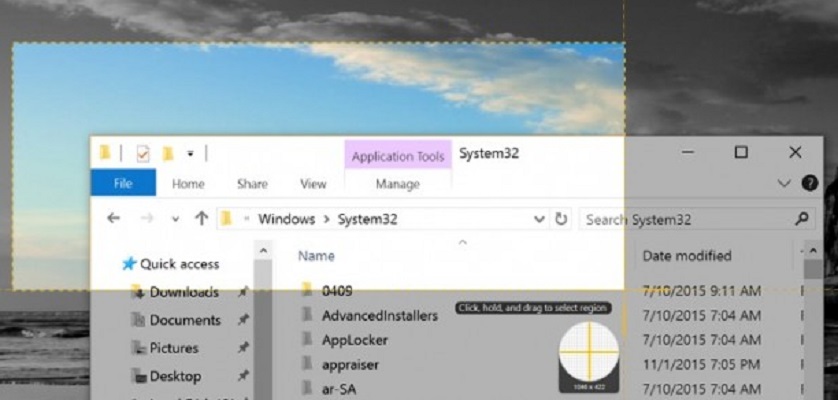Dopo aver acceso il vostro PC Windows, è comparso un messaggio di errore che non vi permette di fare alcune cose come ad esempio accedere al menu Start oppure avviare dei programmi. Con questa nuova guida odierna, scopriremo insieme come risolvere l’errore critico menu Start su Windows 10 utilizzando due semplici metodi.
Informazioni preliminari
Consigliamo sempre di fare un’installazione attraverso una licenza genuina e originale al 100%, questo per evitare la perdita di dati o attacchi da parte di hacker. Siamo consapevoli che sullo store della Microsoft acquistare una licenza ha un costo elevato. Per questo abbiamo selezionato per voi due dei migliori shop presenti sul mercato dove poter acquistare licenze originali a prezzi vantaggiosi.
Mr Key Shop è un sito affidabile con assistenza gratuita specializzata in italiano, pagamenti sicuri e spedizione in pochi secondi via email. Potete verificare l’affidabilità di questo sito leggendo le tante recensioni positive verificate. Su questo store sono disponibili le licenze di Windows 10 a prezzi molto vantaggiosi. Inoltre se si desidera passare alle versioni più recenti dei sistemi operativi Windows è possibile acquistare anche l’upgrade a Windows 11. Vi ricordiamo che se si ha una versione genuina di Windows 10, l’aggiornamento al nuovo sistema operativo Windows 11 sarà gratuito. Inoltre sullo store è possibile acquistare le varie versioni dei sistemi operativi Windows, dei pacchetti Office e dei migliori antivirus sul mercato.
Keycense è una piattaforma con una vasta gamma di prodotti digitali. Con fornitori da ogni angolo del mondo, garantisce una varietà ineguagliabile di prodotti. Uno degli aspetti che distingue Keycense dalla concorrenza è la sua politica di prezzi. Sulla piattaforma trovate sistemi operativi Windows, pacchetti Microsoft Office, app Office (Word, Excel, Publisher, Outlook e molti altri), Antivirus e VPN a prezzi davvero vantaggiosi. È possibile trovare licenze Windows 10 ed i software più aggiornati come Windows 11 o Office 2021. Le transazioni avvengono attraverso una vasta gamma di metodi di pagamento certificati, ogni acquisto è protetto è garantito. Inoltre, un’eccellente servizio di assistenza in italiano è pronto ad aiutarvi per ogni esigenza. Keycense è anche impegnata nel rispetto dell’ambiente, l’invio digitale dei prodotti evita imballaggi inutili ed emissioni di CO2. L’esperienza d’acquisto è semplice ed intuitiva. In pochi clic, potete aggiungere al carrello il prodotto desiderato, completare l’acquisto e ricevere il tutto direttamente nella vostra casella di posta elettronica.
Entrambe sono aziende affermate e riconosciute a livello globale da testate nazionali ed internazionali come Make Use Of ( Microsoft Office Deals), PcGuide (Windows 11 Pro Key) o Ansa (La piattaforma Specializzata in Licenze Digitali Software)
La prima soluzione che vi consigliamo di adottare per risolvere l’errore critico di Start è quella di attivare/disattivare la Modalità Provvisoria.
Di seguito, trovate i passaggi da seguire nello specifico:
- Cliccate con il tasto destro del mouse sulla barra delle applicazioni e scegliete Gestione attività dal menu che compare per aprire il tool.
- Nel passaggio successivo, se c’è bisogno, cliccate sulla voce Più dettagli presente in basso a sinistra per espandere la finestra.
- A questo punto, cliccate sul menu File posto in alto, scegliete Esegui nuova attività, successivamente digitate il termine msconfig nel campo di testo e cliccate su OK per eseguirla. In alternativa, potete aprire la stessa finestra digitando msconfig all’interno di Esegui (richiamabile tramite la combinazione di tasti Win+R).
- Adesso, cliccate sulla scheda Opzioni di avvio, individuate la sezione Opzioni di avvio e attivate l’opzione Modalità Provvisoria cliccando sull’apposita casella e poi scegliendo Rete.
- Confermate le modifiche premendo prima su Applica e poi su OK. Al successivo avvio, il computer partirà in Modalità Provvisoria.
- Fatto ciò, dovrete ripetere gli stessi passaggi visti poco fa, questa volta andando a disattivare l’opzione di avvio Modalità Provvisoria e confermando le modifiche cliccando prima su Applica e poi su OK.
- Dopo aver riavviato nuovamente il PC, il menu Start dovrebbe ritornare a funzionare correttamente.
Nel caso in cui la prima soluzione non avesse funzionato, potrete risolvere l’errore critico nel menu Start utilizzando un secondo metodo che consiste nel ripristinare alcune applicazioni del sistema operativo di Microsoft.
Scopriamo insieme i passaggi da seguire:
- Dopo aver acceso il computer, è necessario aprire una finestra del Prompt dei comandi oppure di Windows PowerShell. Nel primo caso, digitate il termine cmd nel campo di Esegui (richiamabile tramite la combinazione di tasti Win+R) mentre nel secondo caso basta semplicemente fare click destro sull’icona di Start e premere sulla voce Windows Powershell.
- Attraverso la finestra che compare, copiate e incollate il seguente codice: Get-AppXPackage -AllUsers | Foreach {Add-AppxPackage -DisableDevelopmentMode -Register “$($_.InstallLocation)AppXManifest.xml”}.
- Dopo aver eseguito il comando tramite la pressione del tasto Invio della tastiera, verrà eseguita una patch.
- Completato questo passaggio, riavviate il computer e assicuratevi che il menu Start funzioni correttamente.
Altri articoli utili
Dubbi o problemi? Vi aiutiamo noi
Puoi scoprire contenuti esclusivi ed ottenere supporto seguendo i canali Youtube, TikTok o Instagram del nostro fondatore Gaetano Abatemarco. Se hai Telegram vuoi rimanere sempre aggiornato, iscriviti al nostro canale Telegram.